שְׁאֵלָה
בעיה: כיצד להסיר את ההתקנה של Prime Updater?
אני לא מבקר תכוף בפורום וזו השוויון הראשון שאני מפרסם את השאלה. הבעיה היא שהפעם אני לא יכול להיפטר מתוכנית די מעצבנת בשם Prime Updater. אני לא בטוח אם זה תוכנה זדונית או לא, אבל זה כל הזמן מנחה אותי לשדרג את Adobe Flash ולעתים קרובות את Skype. שתי התוכניות מעודכנות ובגלל זה התחלתי לחשוד בתוכנית הזו כבלתי אמינה. אתה יכול בבקשה לעזור לי להסיר את זה?
תשובה פתורה
למרות ש-Prime Updater נראה כמו תוכנה חינמית הגונה, חשוב להזהיר את משתמשי המחשב שהיא מכונה תוכנית שעלולה להיות לא רצויה (PUP). לסיווג כזה יש יותר מסיבה אחת, למרבה הצער. ראשית אם הכל, מפתחי Prime Updater משתמשים בטענות שווא כדי לייצג אותו. היא מתוארת כאפליקציה לגיטימית ואמינה ב-100%, שמטרתה לשמור על אפליקציות מעודכנות. עם זאת, ניתוח שנערך לאחרונה גילה שכל הנחיות העדכון שנמסרו על ידי PUP זה מזויפות. ברוב המקרים, Prime Updater מספק עדכונים עבור Adobe Flash, Skype ודפדפני האינטרנט הפופולריים ביותר ללא קשר למצבם האמיתי. גם אם אפליקציות אלה היו עדכונים לפני מספר ימים או דקות, Prime Updater יציג עדכון בכל מקרה. זה מלכוד המשמש כדי לקבל אישור של משתמשים להתקין תוכניות אחרות שעלולות להיות לא רצויות.
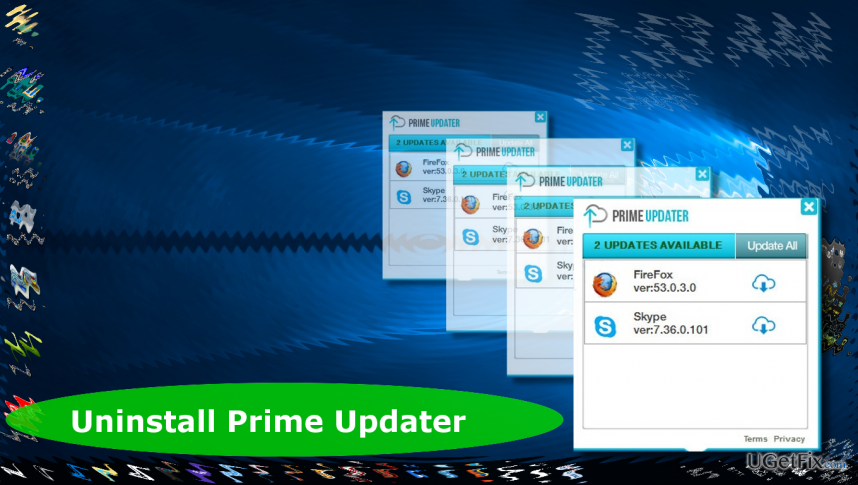
שנית, Prime Updater מופץ באופן לא חוקי. הניסיון למצוא ולהוריד תוכנית זו מהאתר הרשמי שלה או מקור הורדה אחר יסתיים בכישלון מכיוון שמקור ההורדה היחיד שלה הוא תוכנות חינמיות אחרות. כתוצאה מכך, אי מעקב אחר אשף ההתקנה של תוכנה חינמית עלול להוביל להדבקה של Prime Updater. שלישית, הסרת Prime Updater עבור רבים גורמת לבעיות. אנשים דיווחו שהם לא יכולים לסיים את תהליך prime_updater.exe במנהל המשימות, ולכן לא ניתן לבצע את ההסרה המוצלחת של הכלי הנוכל הזה. אם אתה נתקל בבעיות עם הסרת Prime Updater כמו כן, אנא עיין בהוראות המפורטות להלן.
הסרת ההתקנה של Prime Updater:
כדי להסיר את ההתקנה של קבצים אלה, עליך לרכוש גרסה מורשית של תמונה מחדש תמונה מחדש להסיר את התוכנה.
הסיבה העיקרית לכך שאנשים לא מצליחים למחוק את Prime Updater היא prime_updater.exe תהליך, שאינו ניתן לביטול. גם אם מנהל המשימות מאפשר לסיים תהליך זה, הוא מופעל מחדש באופן אוטומטי מספר שניות לאחר מכן. במקרה זה עליך לאתחל את המערכת לתוך מצב בטוח של Windows. מצב זה דרש משאבי Windows מינימליים, מה שאומר ש-Prime Updater לא אמור להפעיל את התהליך שלו. במצב בטוח, הפעל מנהל משימות על ידי לחיצה Ctrl + Shift + Del או שיגור הַתחָלָה, הקלדה taskmgr ולחיצה להיכנס. מצא את הקובץ prime_updater.exe, לחץ עליו באמצעות לחצן העכבר הימני ובחר סיום משימה.
אם אינך יכול להשבית אותו בכל מקרה, אנו ממליצים להוריד תוכנה חינמית להרג תהליכים. הקפד לבחור מקור הורדה אמין והפעל את הכלי. לאחר סיום התהליך, בצע את השלבים הבאים:
1. פתח את לוח הבקרה.
1.1. לחץ לחיצה ימנית על מפתח Windows -> לוח בקרה -> תוכניות ותכונות (Windows 10, 8, 8.1).
1.2. לִפְתוֹחַ הַתחָלָה -> לוח בקרה -> תוכניות -> הסר התקנה של תוכנית אוֹ הוסף/הסר תוכניות (Windows 7, XP).
2. מצא ובחר עדכון ראשי אפליקציה.
3. בחר הסר את ההתקנה ולחץ כן בחלון האישור.
4. סנן את האפליקציות לפי תאריך ההתקנה והסר את אלו שהותקנו באותו יום עם ה-Prime Updater.
5. לאחר שתסיים, בדוק את תיקיית הורדות עבור התוכניות שזה עתה הסרת.
6. לאחר מכן הקש על מקש Windows (או התחל), הקלד regedit, ולחץ להיכנס.
7. נְקִישָׁה לַעֲרוֹך בראש העמוד ובחר למצוא.
8. הקלד Prime Updater ולחץ הַבָּא.
9. אם החיפוש של עורך הרישום מוצא כמה שאריות של Prime Updater, לחץ עליהם אחד אחד ובחר לְהַסִיר.
10. סוף כל סוף, אפס את דפדפן האינטרנט שלך כדי להבטיח את הסרת ההרחבות של Prime Updater.
11. הפעל מחדש את המחשב.
היפטר מתוכנות בלחיצה אחת בלבד
אתה יכול להסיר את ההתקנה של תוכנית זו בעזרת המדריך שלב אחר שלב שהוצג בפניך על ידי מומחי ugetfix.com. כדי לחסוך בזמן שלך, בחרנו גם כלים שיעזרו לך לבצע משימה זו באופן אוטומטי. אם אתה ממהר או אם אתה מרגיש שאינך מנוסה מספיק כדי להסיר את התוכנית בעצמך, אל תהסס להשתמש בפתרונות הבאים:
הַצָעָה
לעשות את זה עכשיו!
הורדתוכנת הסרהאושר
להבטיח
לעשות את זה עכשיו!
הורדתוכנת הסרהאושר
להבטיח
אם לא הצלחת להסיר את ההתקנה של התוכנית באמצעות Reimage, הודע לצוות התמיכה שלנו על הבעיות שלך. הקפד לספק כמה שיותר פרטים. אנא, הודע לנו את כל הפרטים שאתה חושב שאנחנו צריכים לדעת על הבעיה שלך.
תהליך תיקון פטנט זה משתמש במסד נתונים של 25 מיליון רכיבים שיכולים להחליף כל קובץ פגום או חסר במחשב של המשתמש.
כדי לתקן מערכת פגומה, עליך לרכוש את הגרסה המורשית של תמונה מחדש כלי להסרת תוכנות זדוניות.

גישה פרטית לאינטרנט הוא VPN שיכול למנוע את ספק שירותי האינטרנט שלך, ה מֶמְשָׁלָה, וצדדים שלישיים לעקוב אחר המקוון שלך ולאפשר לך להישאר אנונימי לחלוטין. התוכנה מספקת שרתים ייעודיים לטורנטים ולסטרימינג, המבטיחים ביצועים מיטביים ולא מאטים אותך. אתה יכול גם לעקוף מגבלות גיאוגרפיות ולצפות בשירותים כגון Netflix, BBC, Disney+ ושירותי סטרימינג פופולריים אחרים ללא הגבלה, ללא קשר למקום שבו אתה נמצא.
התקפות תוכנות זדוניות, במיוחד תוכנות כופר, הן ללא ספק הסכנה הגדולה ביותר לתמונות, לסרטונים, לעבודה או לקבצי בית הספר שלך. מכיוון שפושעי סייבר משתמשים באלגוריתם הצפנה חזק כדי לנעול נתונים, לא ניתן עוד להשתמש בו עד שישולם כופר בביטקוין. במקום לשלם להאקרים, תחילה עליך לנסות להשתמש באלטרנטיבה התאוששות שיטות שיכולות לעזור לך לאחזר לפחות חלק מהנתונים האבודים. אחרת, אתה עלול גם לאבד את כספך, יחד עם הקבצים. אחד הכלים הטובים ביותר שיכולים לשחזר לפחות חלק מהקבצים המוצפנים - Data Recovery Pro.